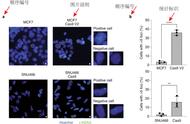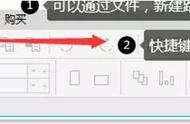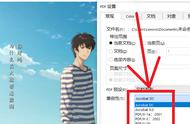CDR格式的文件在日常工作中常常会碰到,如果不是使用过相应软件的话,这个时候往往不知所措,不知道该用什么软件打开这个文件呢?。今天小编就给大家分享打开CDR文件的方法。
方法一:直接打开CDR格式文件
左键单击CDR格式文件,选中CDR格式文件后,单击右键。

图1:CDR格式文件
这时候会出现任务栏,任务栏里面有一个打开方式。单击打开方式,会出现CorelDRAW 2019。

图2: CorelDRAW 2019图标
单击左键,选中CorelDRAW 2019,再单击右下方的确定,就可以将图片打开了。

图3:打开的图片
方法二:进入CorelDRAW 2019界面,打开CDR格式文件
打开CorelDRAW 2019软件。